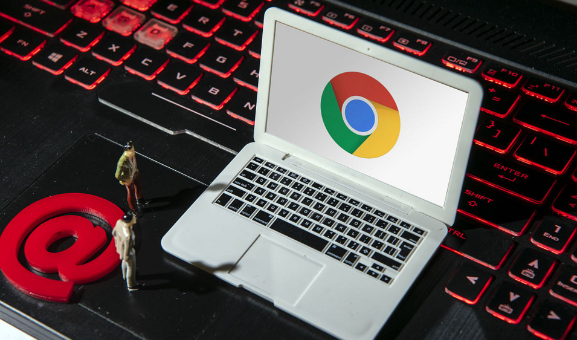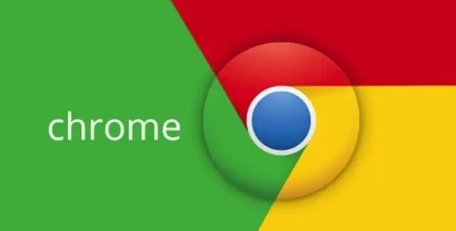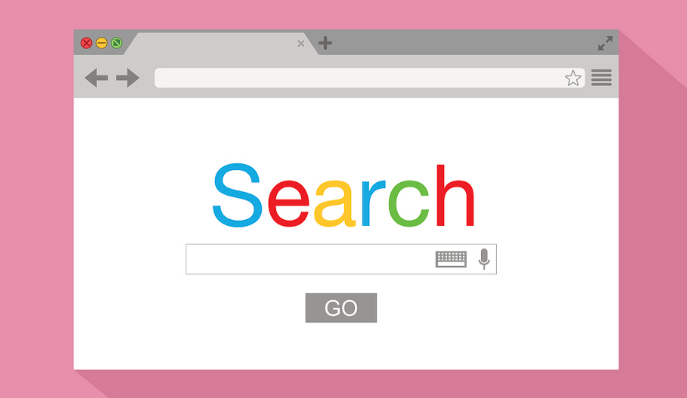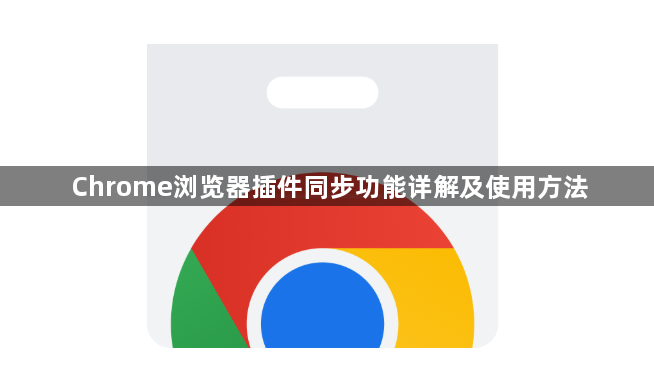
1. 通过Chrome自带同步功能实现插件同步:登录谷歌账号后,进入浏览器设置(点击右上角“三点菜单”→“设置”),在“人员”板块中开启“同步”功能。勾选“扩展程序”选项,系统会自动将已安装的插件同步到其他登录相同账号的设备上。此方法适合官方商店下载的插件,但部分修改版或本地安装的插件可能无法同步。
2. 使用网页商店安装插件:在电脑端访问Chrome网页商店(需科学上网),搜索所需插件(如广告拦截、Grammarly等),点击“添加至Chrome”。安装后,插件会自动同步到其他登录同一谷歌账号的设备,无需手动操作。注意部分插件可能因地区限制无法直接访问商店。
3. 本地安装插件的同步方法:若插件未上架商店(如.crx文件),需通过开发者模式安装。先将插件文件拖拽到Chrome的“扩展程序”页面(地址栏输入`chrome://extensions/`),开启右上角“开发者模式”,安装后手动开启同步功能。但此类插件可能因签名问题无法跨设备同步,建议优先使用商店版本。
4. 解决同步失败的常见问题:检查网络环境,部分地区的网络限制可能导致同步失败,需确保设备能正常访问谷歌服务。禁用冲突设置,进入“扩展程序”页面(“三点菜单”→“更多工具”→“扩展程序”),关闭“开发者模式”下安装的插件,避免与官方同步逻辑冲突。手动触发同步,在设置中点击“立即同步”按钮,强制更新插件状态。
5. 特殊场景:跨设备同步配置:对于需要保留个性化设置的插件(如密码管理类),可配合第三方同步工具(如云存储服务)备份配置文件,再手动复制到其他设备。例如,将插件的本地数据文件夹导出至网盘,下载后覆盖目标设备的对应目录。